part II : tracking data export
سلام . قسمت دوم از کامپوزیت در boujou .
چرا ول کردین تاپیکو بچه ها ؟! قرار شد تجربه هارو بذاریم اینجا همه استفاده کنن ...
هنوز هیچ کسی غیر از بسام جان نگفته این قبلیه چطور بود؟

بابا یه انتقادی نقدی حرفی چیزی بزنین دیگه ... اگر بد باشه و بد بمونه تقصیر شماست که هیچی دربارش نگفتین !! از من گفتن بود !!


 2- انتقال تراکینگ دیتا به مکس (یا افتر افکت)
2- انتقال تراکینگ دیتا به مکس (یا افتر افکت)
تو قسمت قبل ما فوتیج رو تراکینگ کردیم . حالا می خوایم تراکینگ دیتا ها رو به نرم افزار مقصد ببریم . کار خیلی ساده ایه به شرطی که اصولشو بلد باشین ...
به طور خلاصه مراحل این کار ایناست :
- Flag گذاری
- مشخص کردن سیستم مختصات نرم افزار مقصد
- اکسپورت !
حالا flag گذاری یعنی چی ؟
فرض کنیم ما یه فوتیجی داریم که بعد از camera solve توش یه عالمه تراکت مثل تصویر زیر وجود داشته باشه .
خب طبیعیه که ما اگه بخوایم این همه تراکت رو ببریم تو نرم افزار مقصد ، هیچ درکی از فضای سه بعدی فوتیج نمی تونیم داشته باشیم . چون خیلی زیاده . تو این تصویر قبل 876 تا تراکت هست !!
برای همین یه کار ساده می کنیم تا نه سیخ بسوزه نه کباب . نه درک سه بعدی محیط رو از دست بدیم نه با تعداد زیاد تراکت گیج بشیم : flag گذاری که در لغت به معنی پرچم گذاری است . یعنی ما چندتا تراکت خاص رو که نماینده یه چیزی تو فویتج هستند رو فقط اکسپورت می کنیم .
شاید هنوز درست متوجه نشده باشین . مشکلی نیست . پروسه رو که ببینین می فهمین یعنی چی دقیقا !!
تصویر زیر رو در نظر بگیرین :
من می خوام یه کشتی سه بعدی روی آبهای این فوتیج قرار بدم . خب دارم می گم روی آبهای این فوتیج . پس باید به دنبال یه سری تراکت بگردیم به عنوان نمایده آبهای فوتیج اصلی ... دقت کنید من این کارو دارم برای این می کنم که توی نرم افزار مقصد (حالا اینجا مکس ) بفهمم سطح آب دقیقا کجاس . اگر اینو نفهمم و کشتی رو همینطوری تقریبی بذارم روی آب ، نتیجه چندان قابل اعتماد نیست و کار جالب نمیشه .
خب این سه تا خوب به نظر می رسن . چون روی آب قرار دارن .
طبیعیه که انتخاب فقط به این سه تا محدود نیمیشه اما سعی کنید حداقل سه تا باشه .
این از آب . دیگه به چی ممکنه احتیاج داشته باشیم ؟!
وقتی من کشتی رو می خوام توی فضای سه بعدی قرار بدم ممکنه کشتی رو جایی بذارم که آب نیست تو فوتیح اصلی بلکه خشکیه !! خب این یعنی فاجعه !! مثلا ممکنه اشتباهی بذارمش روی درختا ! خب برای حل این مشکل هم دو سه تا تراکت هم از کناره های خشکی و جاهایی که درختن انتخاب می کنم .
چون من می خوام کشتیمو همین جلو بذارم پس دیگه یه تراکت دیگه ای احتیاج ندارم . خب پس تمام این تراکتهای مورد نظر رو با کمک Ctrl انتخاب می کنم و بعد کلیک راست و Flag to Export .
شاید کسی دوست داشته باشه اصلا بیشتر از من یا حتی کمتر از من تراکت هاشو ببره توی نرم افزار مقصد . خب این کاملا سلیقه ایه و نمیشه هیچ ایرادی بهش گرفت . اصلا می تونین بی خیال flag بشین و همه تراکت ها رو اکسپورت کنین . توی نتیجه نهایی تاثیری نداره . فقط کار خودمونو راحت می کنه .
حالا می رسیم به تنظیم سیستم مختصات نرم افزار . این یعنی چی ؟
تو نرم افزار های سه بعدی جهت گیزمو های جابجایی یا چرخش همیشه یکی نیست . مثلا تو مکس یه جوره تو افتر افکت یه جوره و توی مایا یه جور دیگه ... حالا چه جوری ؟
تصاویر زیر رو نگاه کنید .
اگر بخوایم در مکس یک شیئ رو به سمت بالا ببریم باید با گیزموی Z کار کنیم اما تو افترافکت باید از گیزموی Y استفاده کنیم . این یعنی سیستم مختصات مختلف . حالا نمی دونم چرا فرق می کنه اما فرقی هم به حال ما نداره ... مهم اینه که بالا میره دیگه اسمش مهم نیست . خب حالا باید برای boujou تعریف کنیم که سیستم مختصات ما چه شکلیه . خب boujou غیر از تراکینگ های سه بعدی خودش هیچ چی دیگه نمیشناسه !! پس ما باید با کمک همین تراکت ها بهش بفهمونیم ...
چطوری؟ خیلی ساده . دو تا تراکت رو به عنوان محور x و دوتا دیگه هم به عنوان محور y مشخص می کنیم . این برای مکس برای افتراکت هم باید دوتا محور x و z مشخص کنیم . تموم شد !!
حالا چطور . خب باید بگردیم دنبال دو جفت نقطه که بشه اونارو به عنوان محور در نظر گرفت :
این سه تایی که من پیدا کردم به نظر خوب میان . می خوام برای مکس اکسپورت کنم پس باید دوتای سیاه رو به عنوان y و دوتای سفید رو به عنوان x مشخص کنیم . دوتای سیاه رو انتخاب کنید و از منوی 3D tasks ، Add\Edit secen Geometry رو انتخاب کنید . روی Add coord from hint کلیک کنید . type رو به y-axis تغییر بدین و روی connect کلیک کنید . حالا boujou خط واصل بین این دوتا رو به عنوان Y میشناسه . خب همین مراحل رو برای دوتای سفید هم انجام بدین با این تفاوت که این دفعه type رو x-axis قرار بدین .
حالا فایده این کار چیه ؟! یعنی این تنظیم کردن به چه دردی می خوره ؟!
فقط به درد مرتب کردن صحنه توی محیطهای دیگه می خوره . اگر همینطوری اکسپورت کنید توی مکس ، مجبورین صحنه رو 90 درجه بچرخونین . خب اگر تو boujou صحنه رو تنظیم کنیم ، دیگه لازم نیست تو مکس بچرخونیم .
حالا وقت اکسپورته . از منوی export ، export camera solve رو انتخاب کنید . من می خوام فایلمو به مکس اکسپورت کنم پس از لیست export type ، تری دی مکس رو انتخاب می کنم .
چک باکس export flagged tracks only رو تیک بزنین تا فقط تراکتهای flag گذاری شده اکسپورت بشن . از قسمت move type ، camera move,static secen ر و انتخاب کنید تا تارکتها ثابت باشن و دوربین حرکت کنه . scale رو هم 120 یا بیشتر کنید تا نسبت درستی توی صحنه مکس داشته باشین و صحنه خیلی کوچیک نباشه و در آخر هم save رو بزنین . تموم شد !!
کار ما ینجا با Boujou تموم میشه . دو قسمت دیگه می مونه یکی با مکسه و دیگری با افتر افکت .
لطفا بگین چطوره تا قسمتهای بعدی بهتر بشه . امیدوارم به دردتون خورده باشه ...

دوستار سی جی مسترهای آینده ایران

متین نخل احمدی




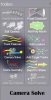


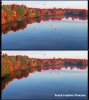

 بابا یه انتقادی نقدی حرفی چیزی بزنین دیگه ... اگر بد باشه و بد بمونه تقصیر شماست که هیچی دربارش نگفتین !! از من گفتن بود !!
بابا یه انتقادی نقدی حرفی چیزی بزنین دیگه ... اگر بد باشه و بد بمونه تقصیر شماست که هیچی دربارش نگفتین !! از من گفتن بود !! 











